- Общая организация схемы
- Выделение папок
- Настройка автозапуска клиента
- Использование организационного ресурса для настройки сбора информации
- Запуск скрипта с usb-носителя
- Импорт данных в основную программу
- Методика проверки сбора информации
Чтобы не настраивать права доступа к удаленным компьютерам, для сбора информации можно использовать клиента. Для этого нужно настроить автозапуск клиента и выделить общую папку, в которую будет собрана информация. Клиент размещается в отдельной папке с общим доступом. Основная программа по расписанию импортирует в общую базу информацию, собранную клиентами.
Необходимо настроить общий доступ к двум папкам:
1) Папке, в которой будет расположен клиент (только чтение для пользователей), например, \\server\inv_client\.
2) Папке, в которой будет размещаться собранная с удаленных компьютеров информация (только запись для пользователей). Например, \\server\data\.
В первую папку скопируйте дистрибутив клиента и запустите в ней его конфигуратор nieclientcfg.exe
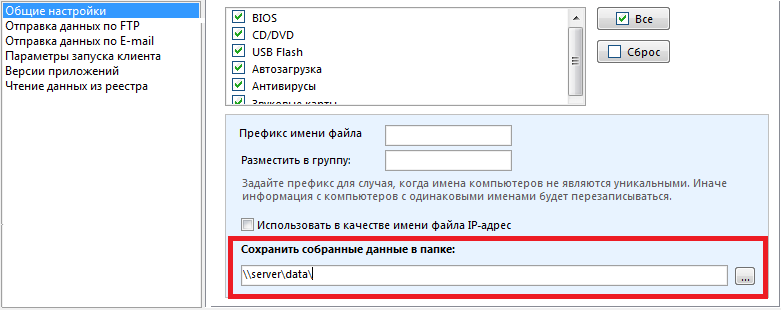
Сохраните изменения и настройте автозапуск клиента и импорт данных в основную программу.
Если запустить клиента (nieclient.exe) с параметром /aa или /au, то он будет прописан в автозапуск (для всех или для текущего пользователя).
Использование организационного ресурса для настройки сбора информации
Вариант 1 (самый простой)
Разошлите пользователям организации письмо с просьбой запуска клиента.
“Пуск”-“Выполнить”- “\\server\inv_client\nieclient.exe" /au
В автозагрузке должен быть создан ярлык со свойствами.
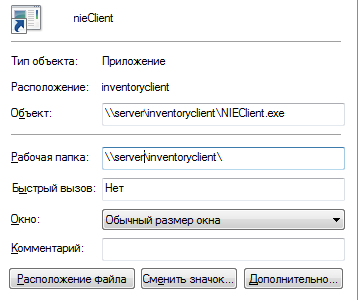
Внимание! При запуске с сетевого ресурса может выдаваться запрос на запуск файла.
Чтобы этого избежать, используйте второй вариант или отключите запуск данного уведомления. Запущенный клиент соберет информацию и сбросит её в папку \\server\data.
Вариант 2
Создайте bat-скрипт (можно скопировать текст ниже в блокнот и сохранить с расширением *.bat):
md c:\invclient\
del c:\invclient\*.exe
copy \\server\inv_client\*.* c:\invclient\
c:\invclient\nieclient.exe /au
Внимание! Проверьте, обладает ли пользователь достаточными правами для создания папки на диске “С:” и переноса в нее файлов. Если нет, используйте другую папку.
Разместите его в папке \\server\inv_client\ с именем inventory.bat
Этот скрипт создает папку (md c:\invclient\), копирует в неё клиента (del c:\invclient\*.exe, copy\\server\inv_client\*.*c:\invclient\), прописывает его в автозагрузку (c:\invclient\nieclient.exe /au).
Также можно попросить пользователей запустить команду.
“Пуск”-“Выполнить”-“\\server\inv_client\inventory.bat”
Если все сделано правильно, то в автозагрузке появится ярлык автозапуска клиента.
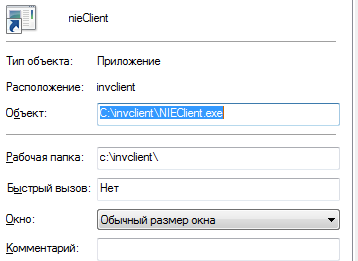
Клиент прописан в автозапуск и будет сбрасывать информацию в папку \\server\data\. Первый запуск скрипта будет виден для пользователя, дальнейшие запуски клиента будут проходить с скрытом режиме.
Сохраните скрипт в папку на usb-носителе:
md c:\invclient\
del c:\invclient\*.exe
copy \\server\inv_client\*.* c:\invclient\
c:\invclient\nieclient.exe /aa
pause
Чтобы клиент запускался для всех пользователей, используйте параметр /аа, вместо /аu.
Скрипт необходимо запускать от имени администратора, иначе общий ярлык автозапуска не будет создан.
Клиент будет скопирован локально с сервера в папку c:\invclient\, будет настроен его автозапуск и создан ярлык в папке автозагрузки.
Импорт данных в основную программу
Перейдите в основной программе на вкладку "Сервис и настройки", нажмите кнопку "Настройки".
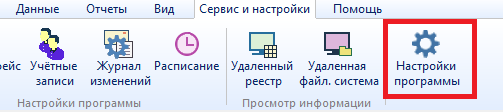
Перейдите на вкладку "Импорт данных".

Добавьте каталог \\server\data\, опцию импорта при запуске можно указывать, можно не указывать. В режиме простоя, вне зависимости от того запущена основная программа или нет, происходит фоновый импорт данных. Данные все равно будут импортированы в программу.
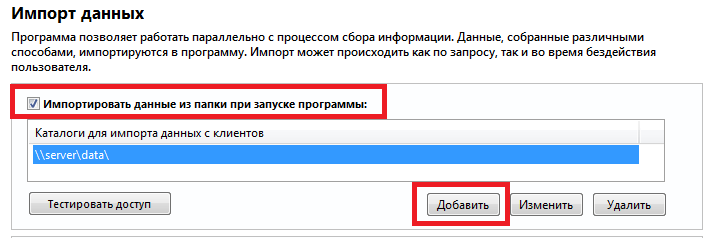
Данные будут собираться клиентом из автозагрузки и попадать на сервер, из папки на сервере они будут импортироваться в базу.
Методика проверки сбора информации с помощью клиентов
1) Вы создали две папки с общим доступом. В одной размещен клиент, во вторую будут собраны данные. Эти папки ОБЯЗАТЕЛЬНО должны отличаться от папки, где находится база данных программы, и друг от друга.
2) Убедимся в правильной работе клиента. Зайдите на удаленный тестовый компьютер. Запустите ярлык запуска клиента.
В папке для сбора данных должен появиться файл с данными.
Если этого не произошло, возможно есть проблемы с доступом к папке сбора данных.
Скопируйте лог работы клиента на удаленном тестовом компьютере из папки "C:\Users\<логин текущего пользователя >\ AppData\Roaming\10-Strike\Inventory Client\cfg\" скопируйте файл "log.txt" и отправьте его в нашу тех. поддержку по адресу support@10-strike.com. Подождите, пока мы проанализируем лог-файл.
Лог-файл содержит ошибки сбора информации и копирования файла в общую папку.
Также в этой папке должен находиться <*.fld> файл с собранными данными (объём файла должен быть больше 3-х КБ).
Основными ошибками являются описки при указании имени общей папки, а также нехватка прав доступа к ней.
ВНИМАНИЕ! По умолчанию процесс сбора информации запускается в скрытом режиме. Поэтому рекомендуем отслеживать его работу только по лог файлу.
3) Проверка импорта данных.
Импорт данных происходит в режиме простоя, чтобы не мешать работе администратора. Основная программа может быть не запущена. В этом случае импорт произведет программа datacollector.exe – сборщик информации.
В настройках импорта должна быть прописана папка, в которую клиент помещает собранные данные. Разместите в ней файл *.fld, перейдите в программе на вкладку «Данные», нажмите «Импорт новых данных». Данные должны попасть в базу и быть доступны для просмотра и отчетов.
Проверьте, пожалуйста, схему пошагово и напишите нам, на каком из шагов возникают проблемы.
Внимание! Незарегистрированная версия программы после истечения 30-дневного пробного периода позволяет добавить в список не более трех компьютеров для проверки функционирования. Чтобы снять это ограничение, необходимо купить лицензию для работы с нужным количеством компьютеров.
![]() Программа "10-Страйк: Инвентаризация Компьютеров" - удаленный опрос и инвентаризация ПК предприятия по сети. Создание отчетов по "железу" и ПО, мониторинг изменений, обнаружение проблем, оповещение администратора. Легко установить и настроить. Возьмите свой парк компьютеров под контроль!
Программа "10-Страйк: Инвентаризация Компьютеров" - удаленный опрос и инвентаризация ПК предприятия по сети. Создание отчетов по "железу" и ПО, мониторинг изменений, обнаружение проблем, оповещение администратора. Легко установить и настроить. Возьмите свой парк компьютеров под контроль!
Скачайте бесплатную 30-дневную версию прямо сейчас и попробуйте.